kk录像机如何剪辑视频?kk录像机剪辑视频的方法步骤
2019-07-03 11:43:22
kk录像机如何剪辑视频?最近小编发现kk录像机不仅可以录制视频,还带有视频剪辑功能,那么今天的教程小编就给大家带来kk录像机剪辑视频的方法步骤,让我们一起来看看吧。
方法/步骤
1、我们先打开kk录像机,然后进入软件主界面。
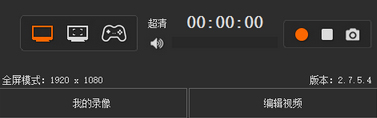
2、然后用户点击界面右下角的“编辑视频”按钮。
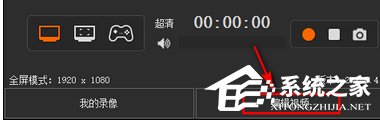
3、随即我们呼出kk录像机的编辑器“KK编辑器”,具体界面如下图所示。
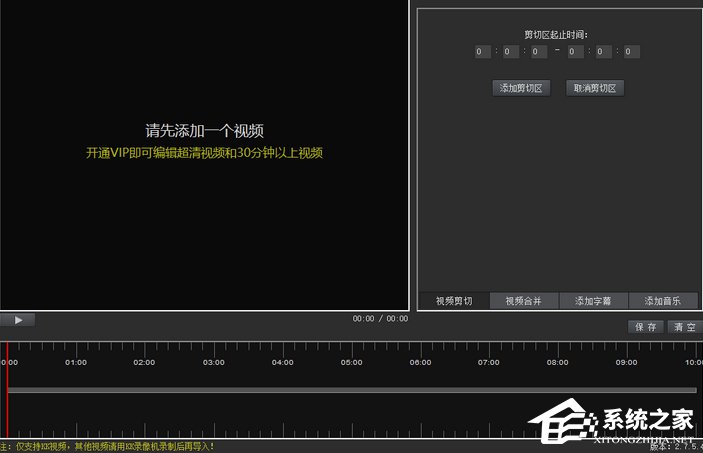
4、这时我们在视频剪切界面下点击“添加一个视频”,然后添加我们的视频文件。
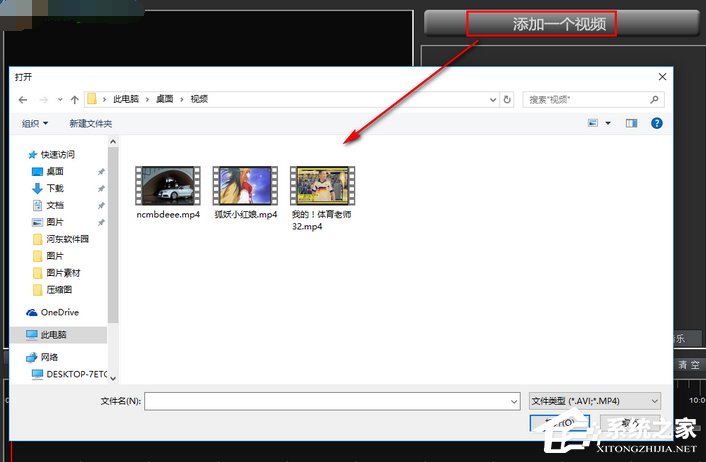
5、需要值得注意的是,这苦啊kk编辑器只限与对kk录像机录制的视频,对其他的视频文件不支持操作。
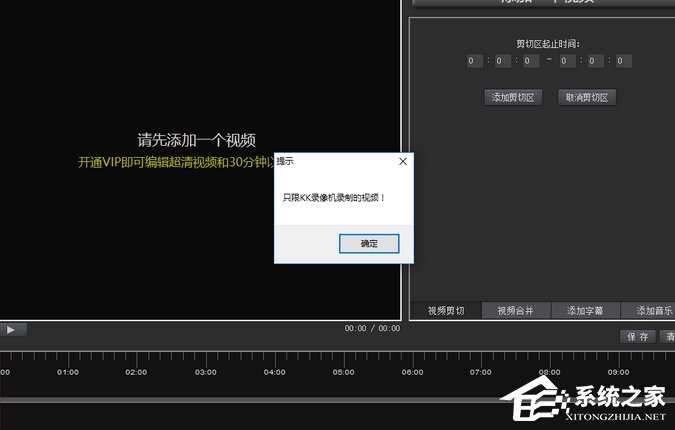
6、这时用户打开视频文件后,我们预览视频文件,然后在“剪切区起始时间”一栏上上设置您要剪切的起始时间。
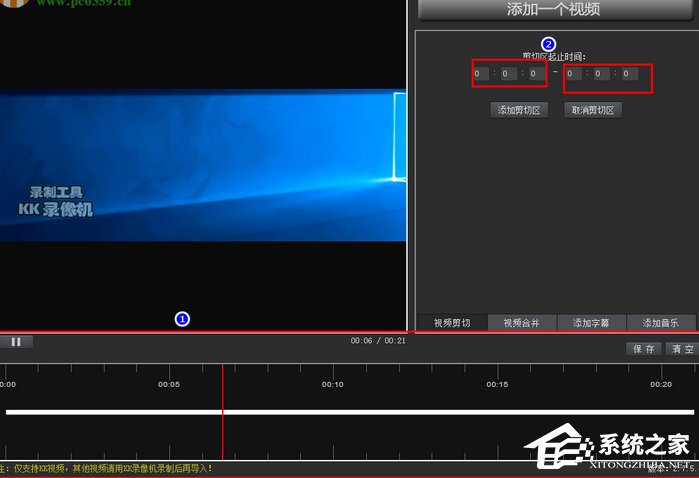
7、其还提供了视频合并、添加字幕、添加音乐等功能(其步骤十分的简单,这里就不一一赘诉了)。
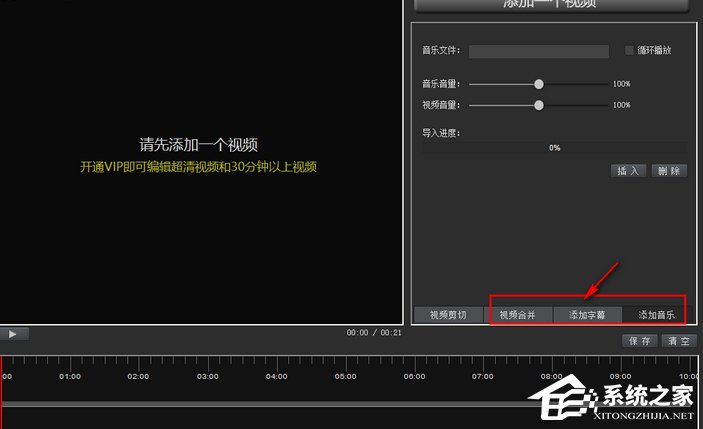
8、最后我们剪辑完成后,点击“保存”按钮即可保存我们的视频文件。

以上就是kk录像机剪辑视频的方法步骤啦,大家都学会了吗?还想了解更多的软件教程请关注系统之家。
若对以上内容有疑问请联系反馈
文章价值
100
260人打分
